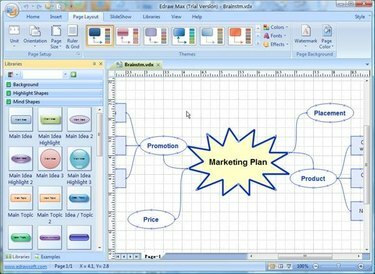
Creați o hartă mentală în Visio
Microsoft Visio permite companiilor să-și comunice ideile prin intermediul imaginilor vizuale organizaționale. Microsoft Visio ajută la o mai bună înțelegere a resurselor complexe prin utilizarea diagramelor de flux, modulelor de baze de date, diagramelor software și diagramelor fluxului de lucru. Microsoft Visio este plin cu șabloane și exemple de diagrame pentru a permite unui nou utilizator să se aclimatizeze rapid în mediul Microsoft Visio. Microsoft Visio încorporează baze de date pentru a lega datele la diagrame, permițând revizuirea rapidă și eficientă a tendințelor și analizelor.
Pasul 1
Porniți aplicația Microsoft Visio.
Videoclipul zilei
Pasul 2
Faceți clic pe „Fișier” în colțul din stânga sus al aplicației. Va apărea un meniu derulant.
Pasul 3
Faceți clic pe „Nou”. Va apărea un submeniu.
Pasul 4
Indicați spre „Diagramă de flux”. Faceți clic pe „Diagrama de cartografiere mentală”. Aceasta creează zona de desen pentru a vă crea harta mentală. În centrul zonei de desen se află Cutia centrală a temei. Cutia centrală a temei reprezintă principalul gând, scopul sau scopul Hărții Mintale.
Pasul 5
Trageți o casetă de dimensiune automată în zona de desen pentru a adăuga cuvinte cheie. Acest lucru se găsește în șablonul Mind Mapping Diagram Shapes. Tastați text în casetă în timp ce caseta este selectată. Caseta se va redimensiona, după cum este necesar, pentru a se potrivi cu textul introdus.
Pasul 6
Prin apucarea „Mânerului de ramură”, puteți conecta cutia centrală a temei la o cutie cu dimensiuni automate. Mai multe casete automate pot fi conectate pentru a ajuta la izolarea tiparelor de idei.
Pasul 7
Faceți clic pe „Fișier”. În meniul drop-down, faceți clic pe „Salvare ca”. În fereastra Salvare ca, alegeți un loc pentru a salva harta mentală. Introduceți numele hărții mentale în caseta „Nume fișier”. Faceți clic pe „OK” pentru a salva și a ieși din fereastra Salvare ca.


